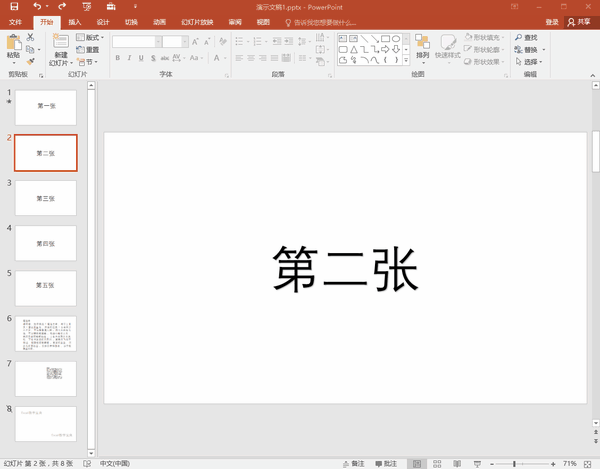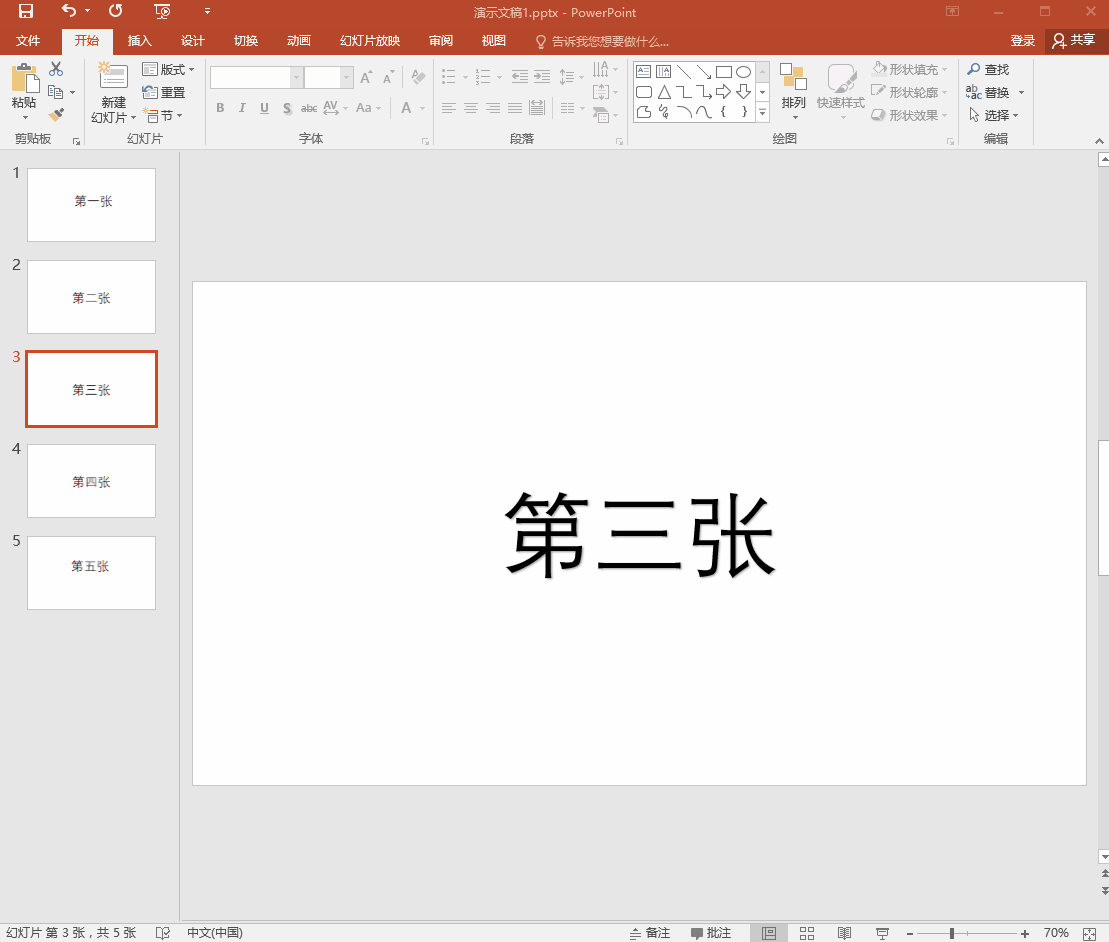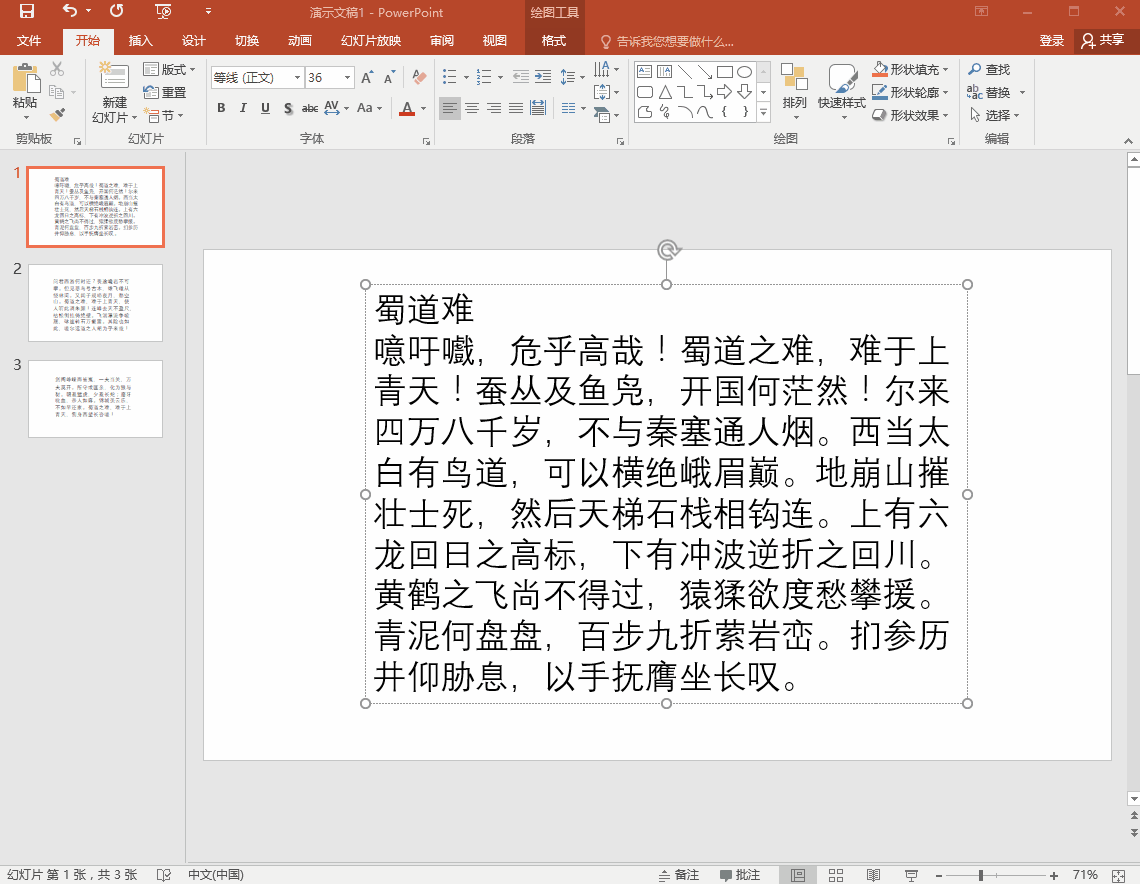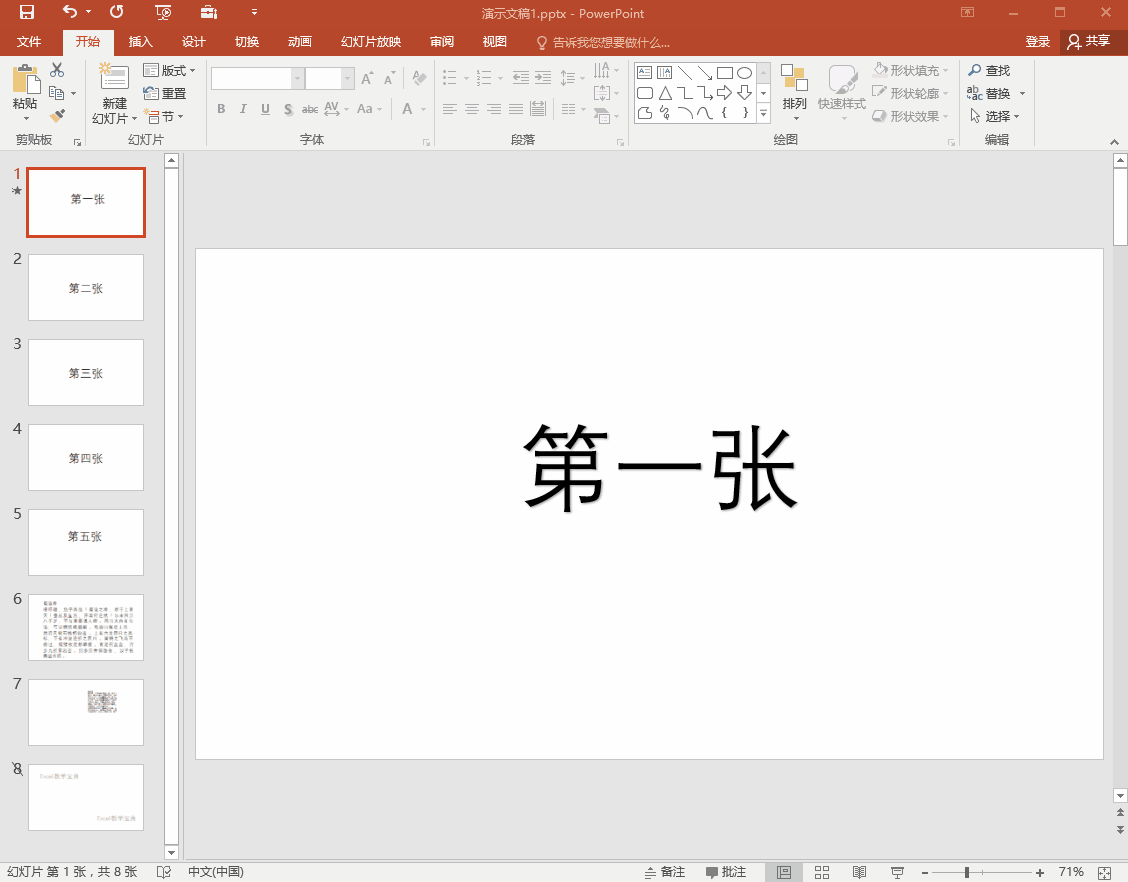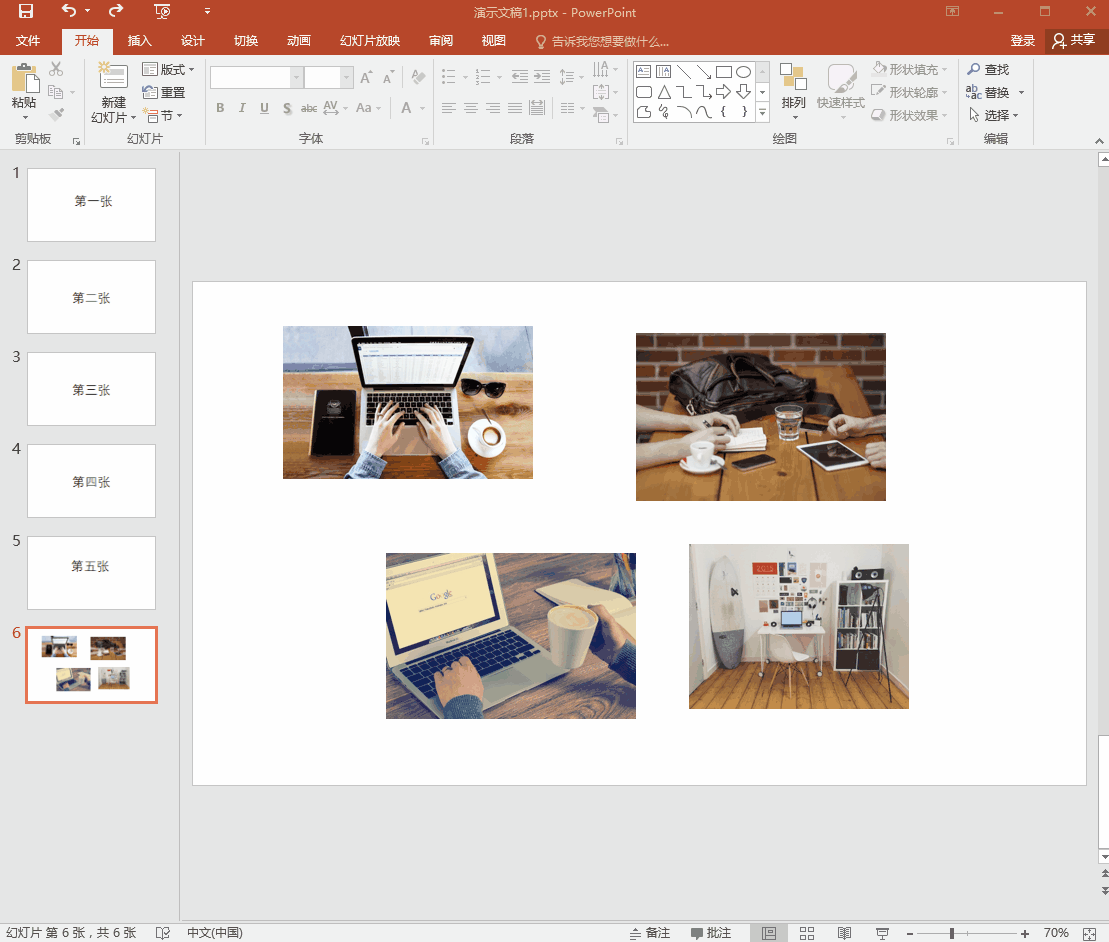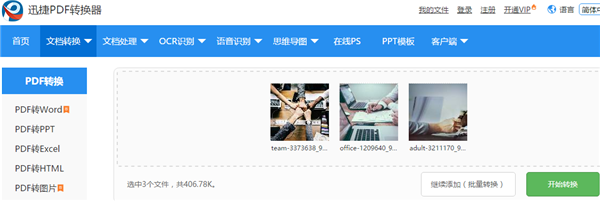ppt如何批量复制幻灯片(ppt如何复制多张幻灯片)
不管是哪种办公软件,批量操作都是处理大量数据必备的。所以,今天要分享一下PPT的那些批量操作!
批量添加幻灯片
你还在点击右键再选择新建幻灯片?仅仅两步操作,我也觉得麻烦!
步骤:用鼠标点击需要插入幻灯片的位置,再按【Enter】就可以快速添加幻灯片,批量添加当然就是一直按【Enter】啦!
批量插入图片
PPT要插入多张图片时,可以创建相册将图片批量导入。
步骤:选择【插入】-【相册】-【新建相册】,选择图片后,点击【创建】。
批量更换字体
对PPT里所有幻灯片的字体进行更换,批量操作是最快的方法。
步骤:选择【开始】-【编辑】-【替换】-【替换字体】,选择要更换的字体,就可以把全部幻灯片的字体都进行更换。
批量导出图片
PPT的幻灯片可以导出为图片,那我们当然是选择批量导出才最快啦!
步骤:1、点击【文件】-【导出】-【更改文件类型】,双击选择图片文件类型;
2、选择图片存放的文件夹,再选择导出【所有幻灯片】。
图片批量排版
PPT插入多张图片后杂乱无章,可以批量对图片进行排版。步骤:选中所有图片后,点击【格式】-【图片版式】,再选择喜欢的版式。
批量操作是不是很强大呢?以后再遇到处理大量数据的情况,要记得使用批量操作哦!对于图片转换,我还知道一个批量转换的方法,就是用在线迅捷PDF转换器,能够快速将图片批量转换成PDF文件!
赞 (0)